Comment supprimer votre compte Microsoft sur ordinateur et mobile
Divers / / August 25, 2023
Un compte Microsoft est un service de connexion unique qui vous permet d'accéder à divers produits et services Microsoft, tels que Windows, Office, Xbox, Skype, OneDrive, Outlook, etc. Cependant, si vous en avez assez, ce guide vous montrera comment supprimer votre compte Microsoft sur ordinateur et mobile.

La suppression de votre compte Microsoft peut être un processus complexe impliquant plusieurs étapes et implications. Voici certaines choses dont vous devez être conscient avant de continuer.
- Assurez-vous d'avoir sauvegardé ou transféré toutes les données ou informations critiques auxquelles vous souhaitez accéder ultérieurement.
- Vous devez annuler tout abonnement ou adhésion lié à votre compte Microsoft et supprimer votre compte Microsoft de tout appareil que vous utilisez pour vous connecter.
- Après avoir supprimé votre compte Microsoft, vous disposez d'un délai de grâce de 30 à 60 jours pour réactiver votre compte. Si vous ne le réactivez pas, il sera définitivement supprimé.
Voici donc quelques choses à savoir avant de supprimer votre compte Microsoft. Si vous souhaitez aller plus loin, vous devez effectuer certaines choses avant de lancer le processus de suppression; continue de lire.
Lire aussi: Comment réinitialiser le Microsoft Store sous Windows
Choses à faire avant de supprimer un compte Microsoft
Une fois que vous décidez que vous n’avez plus besoin ou ne souhaitez plus utiliser votre compte Microsoft, vous pouvez le fermer définitivement. Cependant, vous devez faire quelques choses essentielles avant de le faire.
1. Supprimer le compte Microsoft de Windows
Il est très important de supprimer le compte Microsoft de votre ordinateur avant de le supprimer. Suivez les étapes mentionnées ci-dessous.
Étape 1: Appuyez sur la touche Windows de votre clavier, tapez Paramètres, puis cliquez sur Ouvrir.
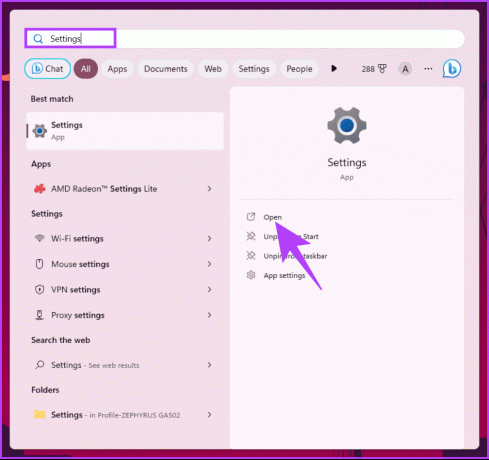
Étape 2: Dans la fenêtre Paramètres, sélectionnez Comptes dans la barre latérale.
Étape 3: Faites défiler jusqu'à Paramètres du compte et choisissez « E-mail et comptes » sur la droite.
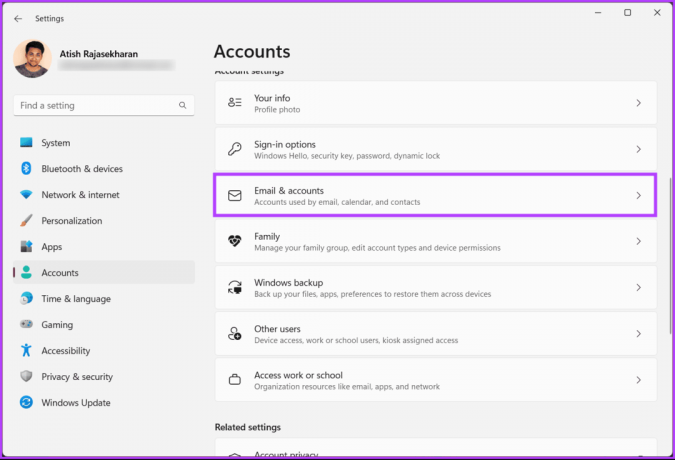
Étape 4: Vous verrez une liste des comptes connectés à votre ordinateur Windows. Cliquez sur le compte que vous souhaitez supprimer ou prévoyez de supprimer définitivement.
Étape 5: Dans la liste déroulante, choisissez le bouton Supprimer.
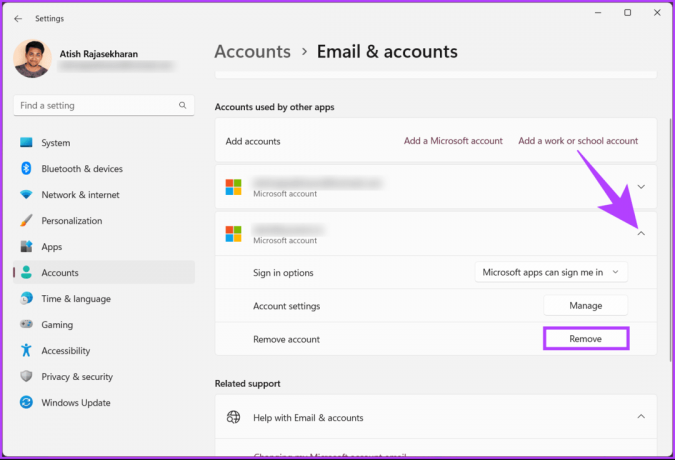
Étape 6: Cliquez sur Oui dans la fenêtre contextuelle pour confirmer que vous souhaitez supprimer le compte de votre ordinateur Windows.
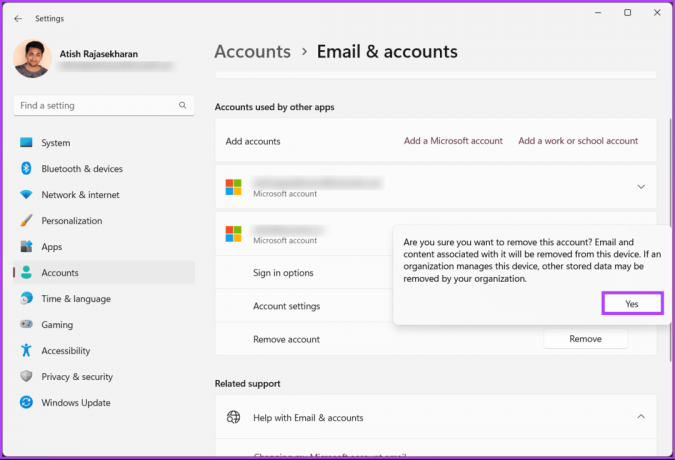
C'est ça. Le compte Microsoft connecté est immédiatement supprimé de votre ordinateur, ouvrant la voie à la suppression de votre compte Microsoft. Si vous avez des abonnements associés au compte, annulez-les avant de les supprimer.
2. Annulez vos abonnements
Si vous disposez d'abonnements ou d'adhésions actifs associés à votre compte Microsoft, tels que Microsoft 365, Xbox Game Pass, Skype Credit ou le stockage OneDrive, annulez-les d'abord. Sinon, vous pourriez être facturé même après la fermeture de votre compte. Suivez les étapes ci-dessous :
Étape 1: Accédez à la page Services et abonnements de votre compte Microsoft et connectez-vous avec votre e-mail et votre mot de passe si vous y êtes invité.
Visitez la page Services et abonnements Microsoft
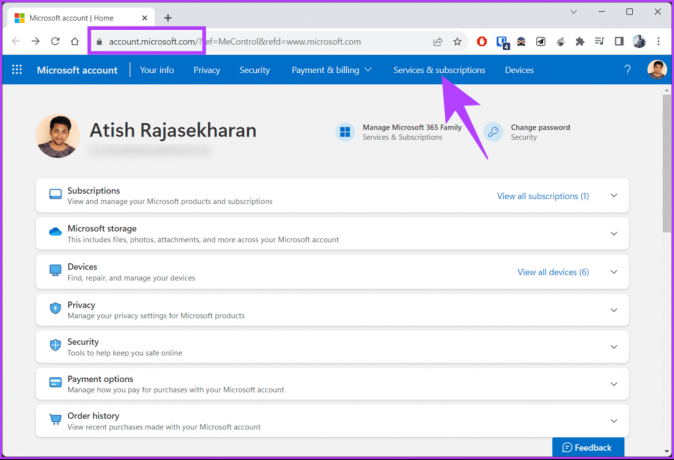
Étape 2: Recherchez l'abonnement que vous souhaitez annuler et cliquez sur Gérer.
Étape 3: Maintenant, cliquez sur Annuler ou Désactiver la facturation récurrente et suivez les instructions pour confirmer votre annulation.
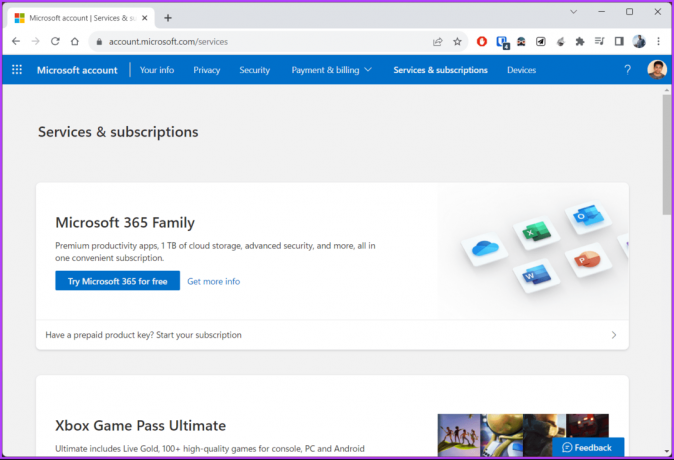
Sur la même page, vous pouvez également vérifier l'état de vos abonnements et voir quand ils expireront. Si vous disposez d'abonnements prépayés qui n'expireront pas de sitôt, vous souhaiterez peut-être les utiliser avant de supprimer votre compte.
Lire aussi: Microsoft Office 365 Essentiel et Premium
Avez-vous besoin d'un compte Microsoft pour utiliser Windows
Une question courante que se posent de nombreux utilisateurs est de savoir s’ils ont besoin d’un compte Microsoft pour utiliser Windows 10 ou Windows 11. La réponse est non; vous n'avez pas besoin d'un compte Microsoft pour accéder à Windows. Vous pouvez toujours utiliser un compte local pour vous connecter à votre PC et profiter de la plupart des fonctionnalités de Windows. Cependant, l'utilisation d'un compte Microsoft par rapport à un compte local présente certains avantages et inconvénients.

Certains avantages de l'utilisation d'un compte Microsoft sont la synchronisation de vos paramètres, l'accès en un clic à vos services et abonnements Microsoft, des recommandations personnalisées, etc. D’un autre côté, il y a certains inconvénients, comme le fait que vous devez disposer d’une connexion Internet pour vous connecter. sur votre PC pour la première fois, vous risquez de partager plus d'informations que vous ne le souhaitez avec Microsoft, et ainsi sur.
Maintenant que vous comprenez les différences et coché les choses à faire, passons à la suppression de votre compte Microsoft.
Comment supprimer définitivement un compte Microsoft du bureau
Étape 1: Accédez à la page Web Fermer votre compte sur le site officiel de Microsoft en utilisant le lien ci-dessous et connectez-vous avec vos informations d'identification.
Visitez la page Web Fermer votre compte
Étape 2: Dans le formulaire de suppression, parcourez un ensemble de listes de contrôle pour télécharger tous les enregistrements, utiliser les crédits en attente, configurer des réponses automatiques, etc. Cliquez sur Suivant.
Note: Par défaut, Microsoft attend 60 jours avant de fermer définitivement le compte. Cependant, vous pouvez le modifier à 30 jours.

Étape 3: Examinez et cochez chaque case. Enfin, sélectionnez la raison pour laquelle vous supprimez le compte dans la liste déroulante.
Étape 4: Cliquez sur le bouton « Marquer le compte pour fermeture ».

C'est ça. Le compte Microsoft sera enregistré en tant que compte désactivé pendant 60 jours (ou 30 jours), après quoi il sera définitivement supprimé. Pendant la période de désactivation, si vous changez d'avis, vous pouvez toujours vous reconnecter à votre compte Microsoft pour le réactiver.
Comment fermer un compte Microsoft à partir d'appareils Android ou iOS
Étape 1: Tout d'abord, lancez l'application Microsoft Office sur votre appareil iOS ou Android.
Note: Si vous n'avez pas l'application, vous pouvez la télécharger depuis le Play Store ou l'App Store.
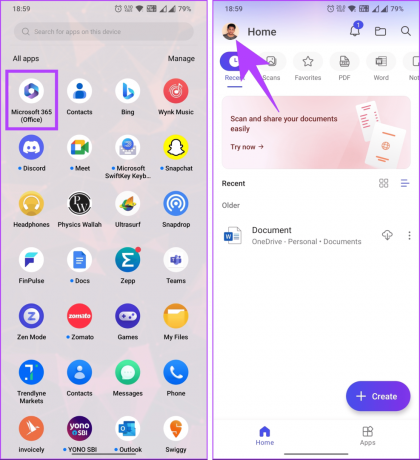
Étape 2: Visitez la page Fermer votre compte de Microsoft en utilisant le lien ci-dessous.
Visitez la page Fermer votre compte
Étape 3: Faites défiler vers le bas et choisissez Suivant. Vous pouvez également choisir 30 jours dans le menu déroulant au lieu de 60 pour réduire la période de réactivation.
Étape 4: Vérifiez les détails et cochez toutes les cases jusqu'à ce que la question « Vous souhaitez toujours fermer ce compte? »
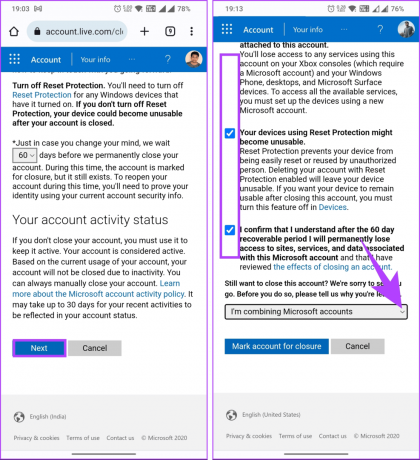
Étape 5: Sélectionnez votre motif et appuyez sur « Marquer le compte pour fermeture ».
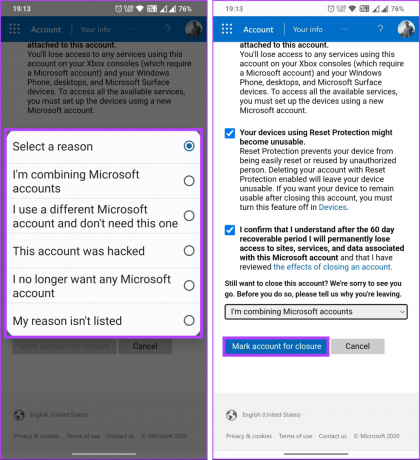
Voilà. Microsoft supprimera votre compte après le nombre de jours de désactivation défini. Vous pouvez toujours rouvrir votre compte si vous changez d'avis pendant la période de désactivation.
FAQ sur la suppression du compte Microsoft
Lorsque vous supprimez votre compte Microsoft, tous les e-mails et données de messagerie associés, y compris votre boîte de réception, les messages envoyés et tous les dossiers, seront définitivement supprimés et ne pourront pas être récupérés. Cela inclut tout le contenu des e-mails, les pièces jointes et les contacts liés à ce compte. Il est essentiel de sauvegarder tous les e-mails ou données importants avant de procéder à la suppression pour éviter toute perte de données.
Non, vous ne pouvez pas utiliser la même adresse e-mail pour créer un nouveau compte Microsoft. Si vous le souhaitez, créez un nouveau compte Microsoft avec une adresse e-mail différente.
La suppression de votre compte Microsoft n'affecte pas votre licence ou votre activation Windows. Votre licence Windows est liée au matériel de votre appareil, et non à votre compte Microsoft. Par conséquent, votre installation et votre activation de Windows ne seront pas affectées même si vous supprimez votre compte Microsoft.
Non, vous ne pouvez pas supprimer un compte Microsoft sans supprimer les services associés, notamment votre messagerie Outlook. La suppression d'un compte Microsoft implique la suppression de tous les services et données associés à ce compte, y compris les e-mails, les fichiers, les contacts, etc.
Au revoir, Microsoft
Maintenant que vous savez comment supprimer un compte Microsoft sur ordinateur et mobile, vous pouvez rapidement fermer le compte, passer à une autre plate-forme ou créer un nouveau compte. Vous voudrez peut-être aussi lire comment configurer Windows sans vous connecter à votre compte Microsoft.



